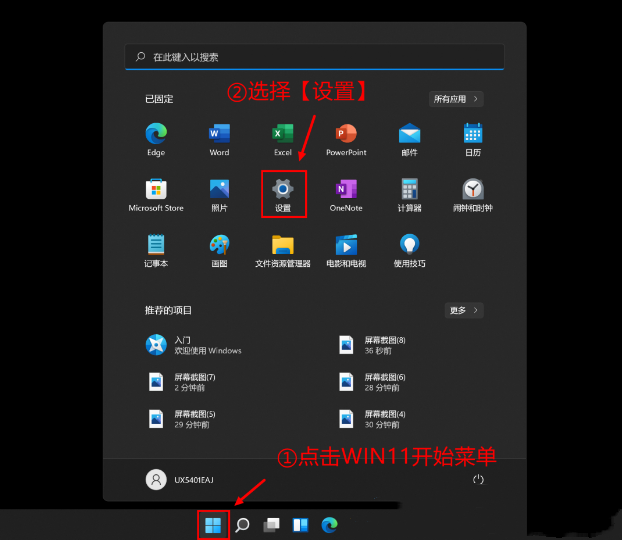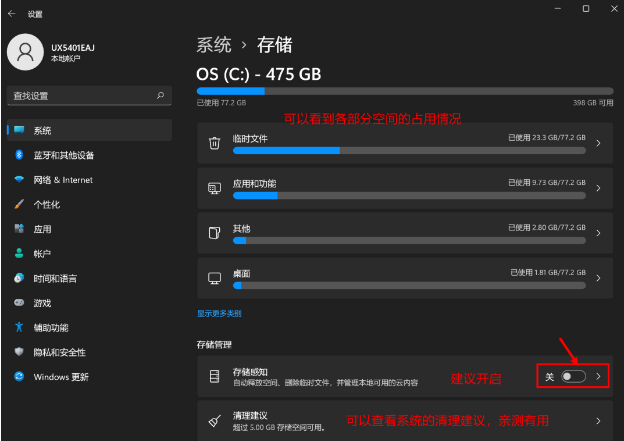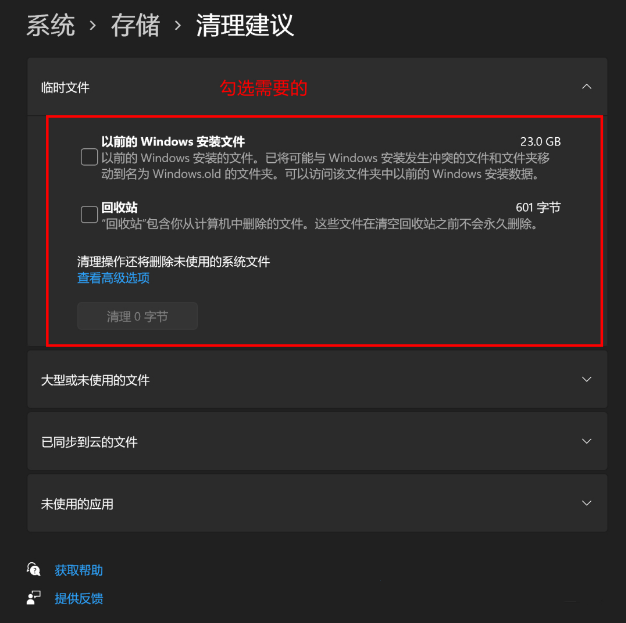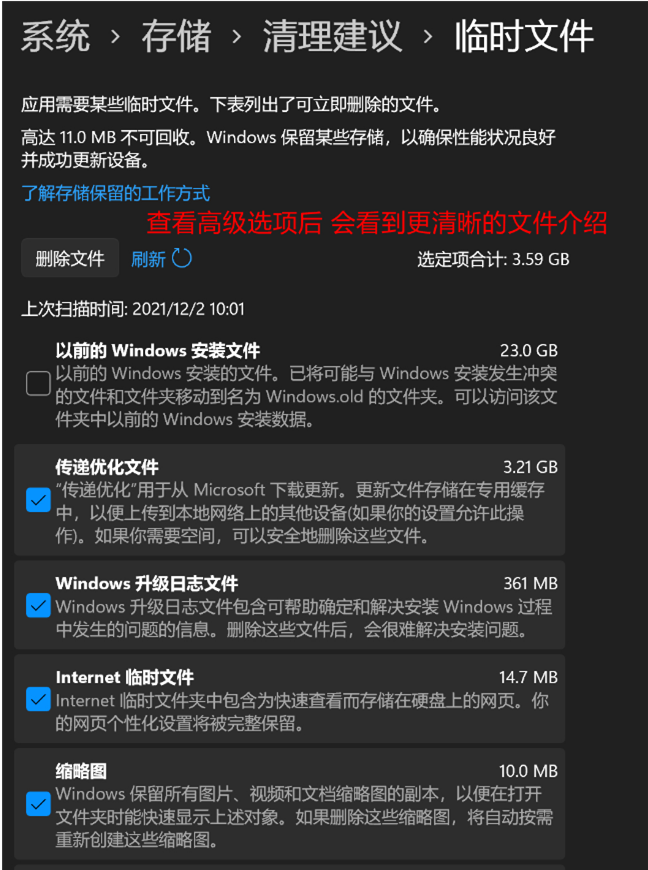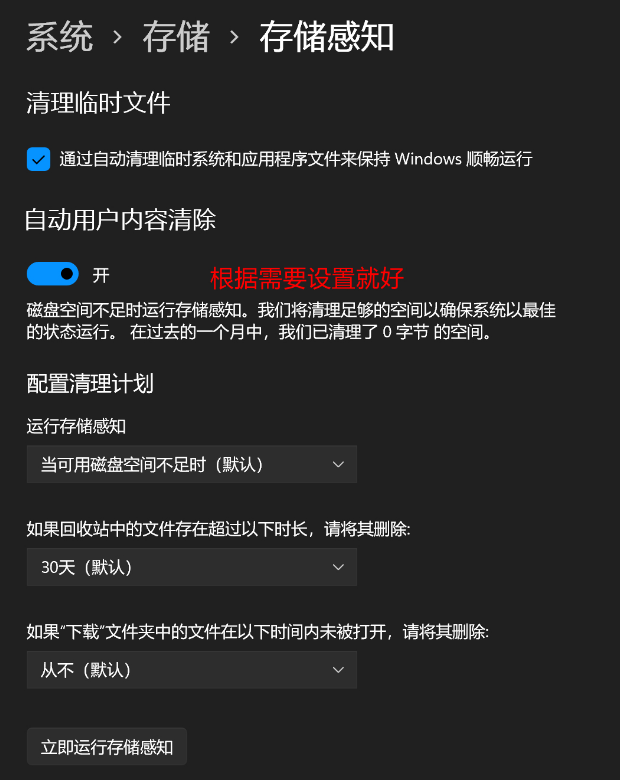正常情况下磁盘空间不足将会影响电脑的运行,因此如果是在系统盘,就会造成系统启动慢,运行缓慢,死机现象增多等,如果是在其他盘,会造成游戏或者应用软件使用缓慢,保存出错,硬盘读写能力下降。下面小编将为大家分享Win11清理磁盘空间的方法,有需要的朋友们快来了解下吧。
Win11清理磁盘空间的方法
1. 首先,按键盘上的 Win 键,或点击任务栏上的开始菜单,再选择已固定应用下的设置;
2. 当前路径为:系统>存储,可以看到各部分空间的占用情况,存储管理下,可以将存储感知(自动释放空间,删除临时文件,并管理本地可用的云内容)打开;
3. 当前路径为:系统>存储>清理建议,勾选需要删除的临时文件;
注意:如果需要回退,不要勾选以前的 Windows 安装文件。
4. 当前路径为:系统>存储> 清理建议>临时文件,查看高级选项后,会看到更清晰的文件介绍,根据自己的需要删除即可;
5. 当前路径为:系统>存储>存储感知,建议大家开启,打开后,每隔一段时间(支持自定义),系统就会自动清理临时文件释放空间。
以上就是系统之家小编为你带来的关于“Win11磁盘空间不足怎么清理-Win11清理磁盘空间的方法”的全部内容了,希望可以解决你的问题,感谢您的阅读,更多精彩内容请关注系统之家官网。

 时间 2024-10-21 22:00:02
时间 2024-10-21 22:00:02 作者 admin
作者 admin 来源
来源 

 立即下载
立即下载